Procedimento| Panel |
|---|
| - Acessar o menu Ato Processual, Arquivos Eletrônicos e clicar em Cancelar Arquivo;
 Image Added Image Added
- Identificar se o cancelamento será relacionado a um arquivo de um processo ou documento assim como preencher o número de protocolo. Clicar no botão Procurar;
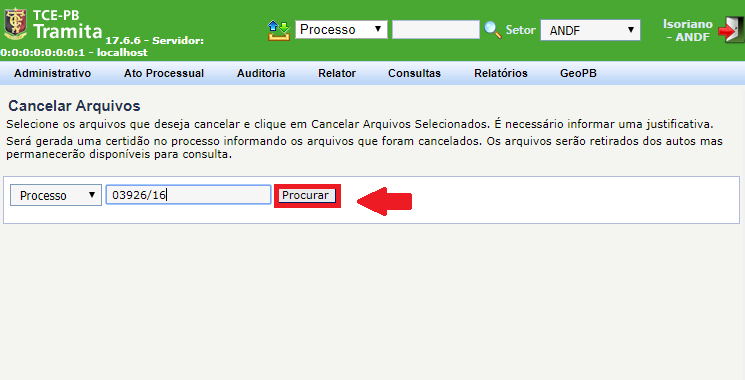 Image Added Image Added
- Selecionar o arquivo que pretende cancelar;
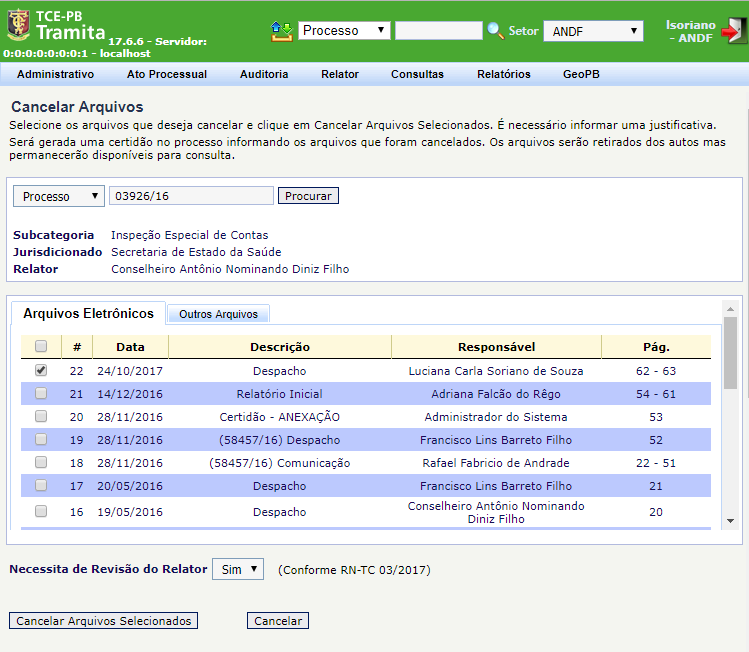 Image Added Image Added
- Informar se o cancelamento precisa passar pela revisão do relator. Lembrar que há sempre obrigatoriedade de passar pela anuência do relator ou presidente, salvo se tratar de cancelamento do último arquivo processual;
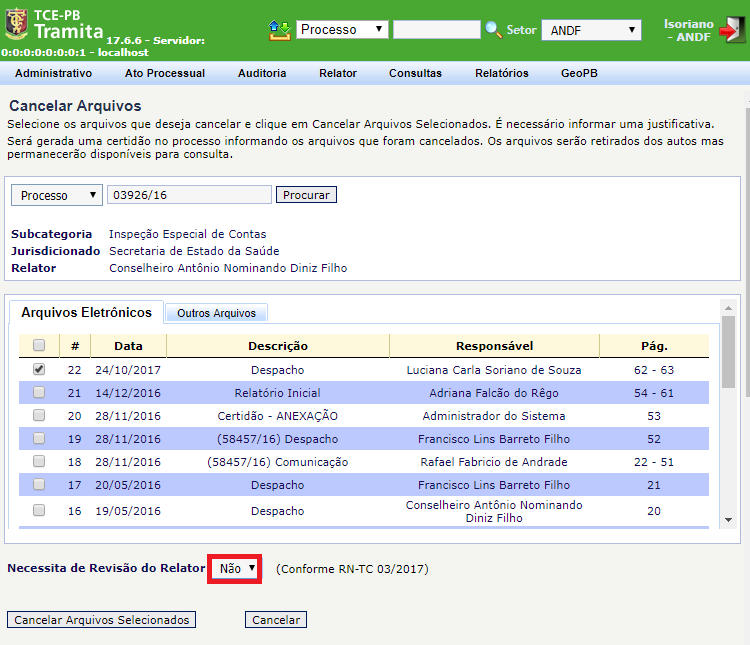 Image Added Image Added
- Clicar no botão Cancelar Arquivos Selecionados;
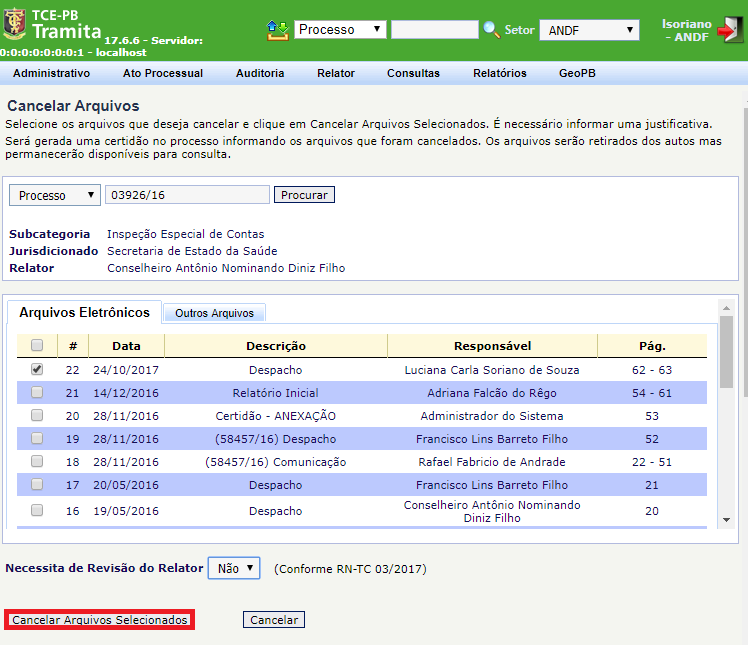 Image Added Image Added
- Preencher a justificativa do cancelamento que constará na certidão e depois clicar no botão Confirmar Cancelamento;
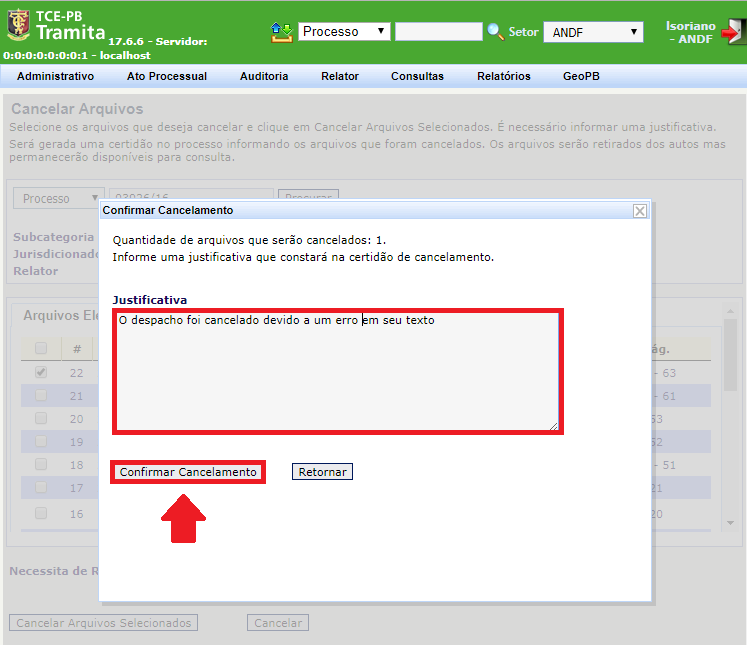 Image Added Image Added
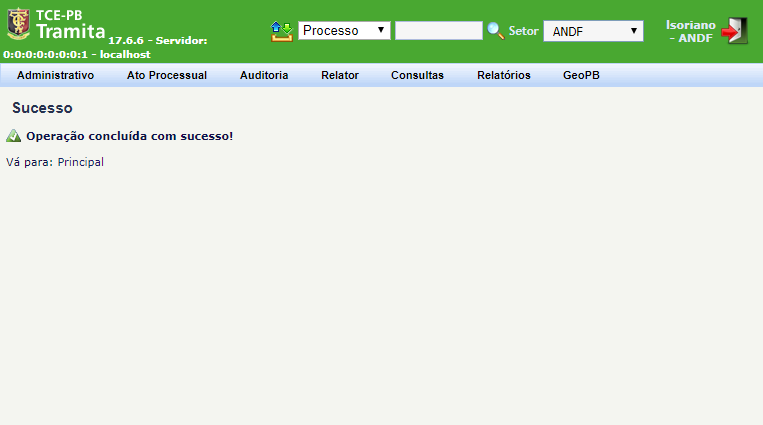 Image Added Image Added
- Ir na visualização do processo, na aba Arquivos Eletrônicos e clicar no link PDF da certidão de cancelamento;
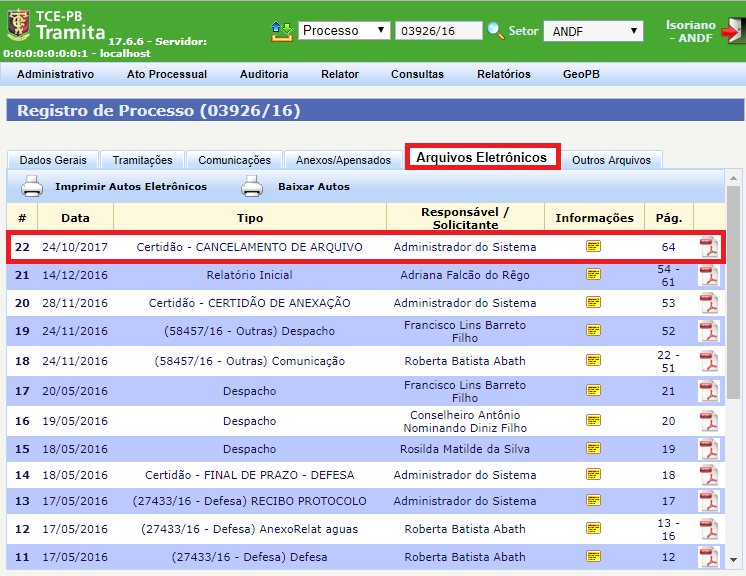 Image Added Image Added
 Image Added Image Added
- Ir na visualização do processo, na aba Outros Arquivos e em Arquivos Caneclados e clicar no link PDF do arquivo cancelado.
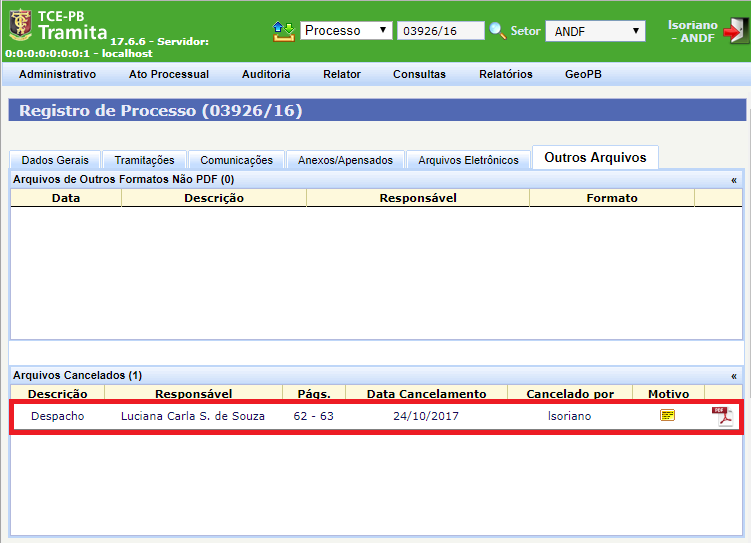 Image Added Image Added
 Image Added Image Added
|
|